数据图表-建立图表 课件(23ppt)
文档属性
| 名称 | 数据图表-建立图表 课件(23ppt) |  | |
| 格式 | zip | ||
| 文件大小 | 5.8MB | ||
| 资源类型 | 教案 | ||
| 版本资源 | 桂科版 | ||
| 科目 | 信息科技(信息技术) | ||
| 更新时间 | 2021-09-20 22:33:05 | ||
图片预览





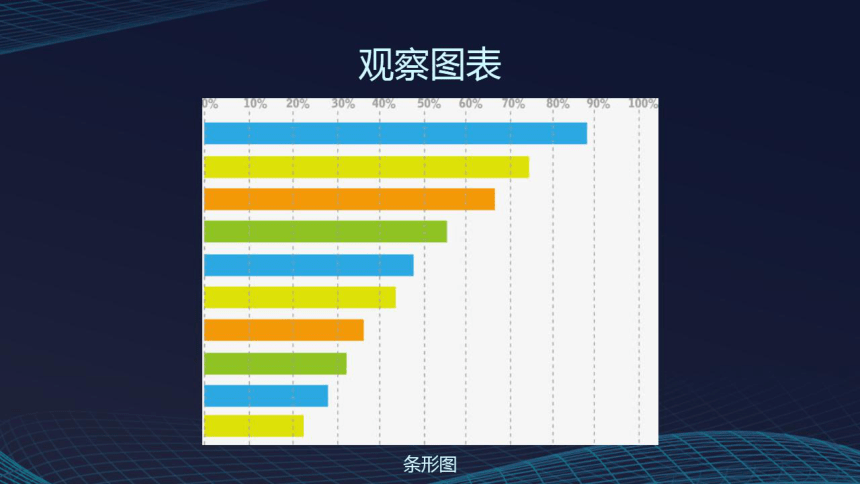



文档简介
(共23张PPT)
主题四数据图表
我们学会了从不同角度采集和处理数据,让数据说话,用数据说话。
那么,如何让形式单一、枯燥的数据变得生动形象呢?如何让数据传
递出更直观、更丰富的信息呢?这就需要
EXCEL的图表功能。
任务一建立图表
学习目标
感受图表在数据表达中直观化、立体化
、掌握利用“图表向导”建立图表的基本方法
能根据问题选定源数据和选择图表类型(柱形图、饼图和折线
图)
观察图表
X月销售额(万元)
张三
篇15
口李四
口赵五
10
口谢六
口王二
张三
李四
赵五
谢六
王经
销售员姓名
柱形图
观察图表
350
345
340
335
330
325
320
315
2015
2016
2017
2018
2019
A类
330
325
335
330
345
B类
320
315
325
320
335
折线图
观察图表
条形图
案例分析(图形表达)
小迪是学校气象活动小组的组长,每天都将天气情况公布在学校的“小小气象栏
近一段时间,细心的他发现患感冒的同学较多,于是他在气象栏中进行了友情提
醒。但他发现,这条提醒并未能引起同学们的注意。他想了想,在气象栏中画了这样
条图,这下引起了同学们的好奇与关注,起到了很好的提醒作用
案例分析(图形表达)
教室内温度变化图
气温(
今日天气
a印印
10
最高气温
最低气江
5
24C
6°C
温差大,请及时增减衣服,以防感冒
024681012141618202224(小时
温差大,请及时增减衣服,以防感冒
思考
对于同一内容采用不同的表达方式,效果有何不同?
与单纯地展示数据相比,图表更能直观地表示出数据之间的关系。除了具有
较好的视觉效果,它还能让抽象的数据直观化,让平面的数据立体化;可以
方便地让用户查看数据的差异,并能预测趋势
XCEL表格数表种类
利用
EXCEL表格中的数据,可制作的图表各类有柱形图、条形图、饼图、拆线
图、气泡图等十多种。建立图表的过程主要包括选定源数据、确定图表类型和选
择图表位置。
做中学
(1)、打开天气日报表,学习利用“图表向导”建立反映温差的柱形图
(2)、选定图表中所需的数据(即源数据)。选中单元格区域A2:A10(城市)和
2:E10(温差)。
(3)、选择图表类型。打开“插入”菜单,单击其中的“图表”命令,弹出“图表
向导”对话框。单击“图表类型”选项卡,在“图表类型”列表框中选择“柱形
图
(4)、确定图表源数据。单击“下一步″按钮,弹出“图表向导”对话框。单击
数据区域”选项卡,选择系列产生在“列”
主题四数据图表
我们学会了从不同角度采集和处理数据,让数据说话,用数据说话。
那么,如何让形式单一、枯燥的数据变得生动形象呢?如何让数据传
递出更直观、更丰富的信息呢?这就需要
EXCEL的图表功能。
任务一建立图表
学习目标
感受图表在数据表达中直观化、立体化
、掌握利用“图表向导”建立图表的基本方法
能根据问题选定源数据和选择图表类型(柱形图、饼图和折线
图)
观察图表
X月销售额(万元)
张三
篇15
口李四
口赵五
10
口谢六
口王二
张三
李四
赵五
谢六
王经
销售员姓名
柱形图
观察图表
350
345
340
335
330
325
320
315
2015
2016
2017
2018
2019
A类
330
325
335
330
345
B类
320
315
325
320
335
折线图
观察图表
条形图
案例分析(图形表达)
小迪是学校气象活动小组的组长,每天都将天气情况公布在学校的“小小气象栏
近一段时间,细心的他发现患感冒的同学较多,于是他在气象栏中进行了友情提
醒。但他发现,这条提醒并未能引起同学们的注意。他想了想,在气象栏中画了这样
条图,这下引起了同学们的好奇与关注,起到了很好的提醒作用
案例分析(图形表达)
教室内温度变化图
气温(
今日天气
a印印
10
最高气温
最低气江
5
24C
6°C
温差大,请及时增减衣服,以防感冒
024681012141618202224(小时
温差大,请及时增减衣服,以防感冒
思考
对于同一内容采用不同的表达方式,效果有何不同?
与单纯地展示数据相比,图表更能直观地表示出数据之间的关系。除了具有
较好的视觉效果,它还能让抽象的数据直观化,让平面的数据立体化;可以
方便地让用户查看数据的差异,并能预测趋势
XCEL表格数表种类
利用
EXCEL表格中的数据,可制作的图表各类有柱形图、条形图、饼图、拆线
图、气泡图等十多种。建立图表的过程主要包括选定源数据、确定图表类型和选
择图表位置。
做中学
(1)、打开天气日报表,学习利用“图表向导”建立反映温差的柱形图
(2)、选定图表中所需的数据(即源数据)。选中单元格区域A2:A10(城市)和
2:E10(温差)。
(3)、选择图表类型。打开“插入”菜单,单击其中的“图表”命令,弹出“图表
向导”对话框。单击“图表类型”选项卡,在“图表类型”列表框中选择“柱形
图
(4)、确定图表源数据。单击“下一步″按钮,弹出“图表向导”对话框。单击
数据区域”选项卡,选择系列产生在“列”
同课章节目录
- 主题一 创建工作表
- 任务一 输入数据
- 任务二 编辑数据
- 任务三 编辑工作表
- 主题二 数据计算
- 任务一 运用公式计算
- 任务二 运用函数计算
- 任务三 复杂计算
- 主题三 数据管理
- 任务一 数据排序
- 任务二 数据筛选
- 任务三 分类汇总与数据合并
- 主题四 数据图表
- 任务一 建立图表
- 任务二 编辑图表
- 任务三 分析图表
- 主题五 逐帧动画制作
- 任务一 走进动画世界
- 任务二 探究动画原理
- 任务三 制作简单动画
- 主题六 补间动画制作
- 任务一 动作补间动画
- 任务二 形状补间动画
- 任务三 制作动画广告
- 主题七 动画制作深入
- 任务一 引导层动画
- 任务二 遮罩动画
- 任务三 应用实例
- *主题八 动画作品制作与发布
- 任务一 确定动画主题
- 任务二 制作动画场景
- 任务三 发布动画作品
